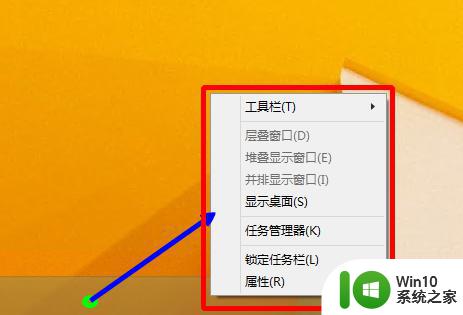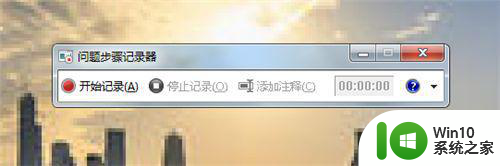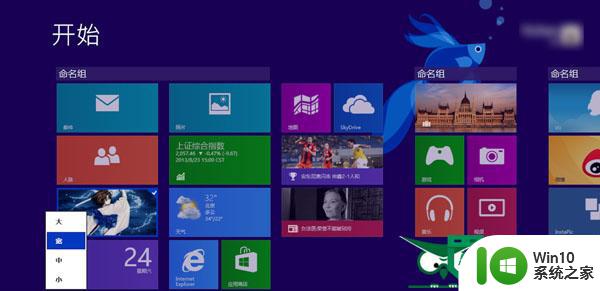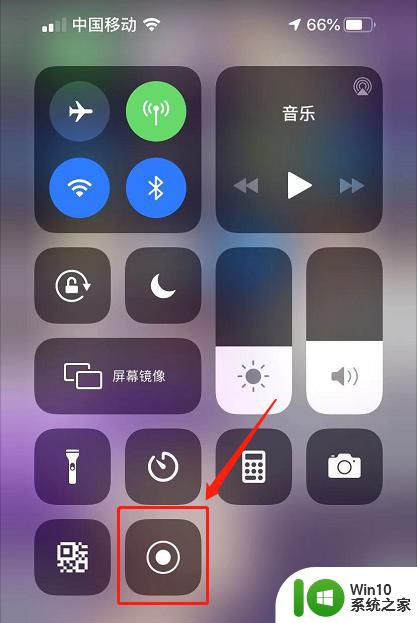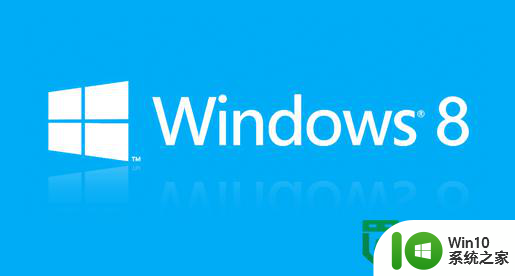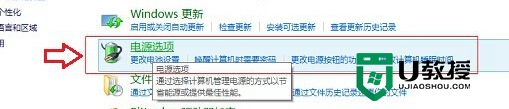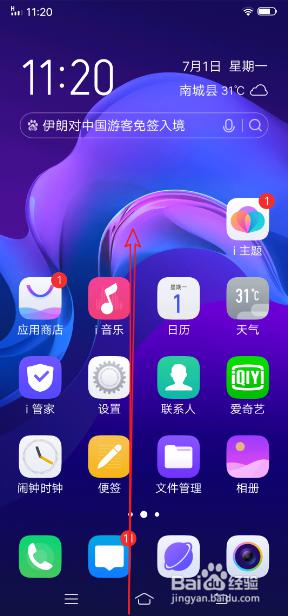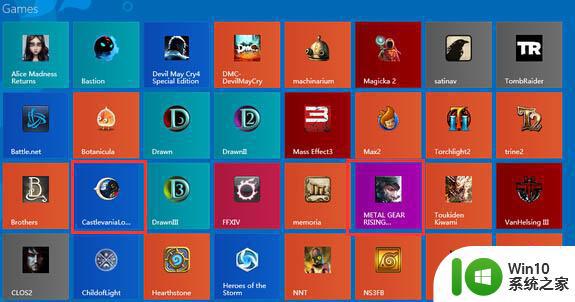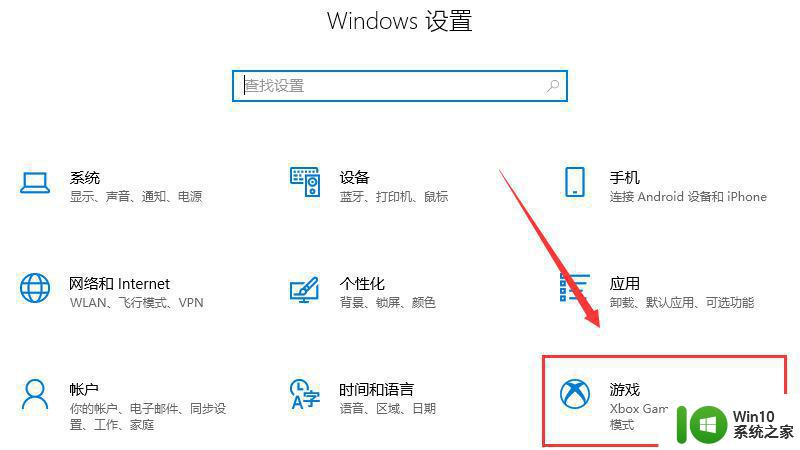win8录屏的方法 win8怎么打开屏幕录制
更新时间:2023-04-10 17:01:43作者:zheng
我们有时需要使用win8的录屏功能,这样就可以记录屏幕当前的信息,但是有些用户不知道该如何打开录屏,今天小编教大家win8录屏的方法,操作很简单,大家跟着我的方法来操作吧。
具体方法:
1.需要大家按住键盘上的“菜单”按键,如图所示;同时按住"R"键。也就是同时按住“菜单”与“R”。
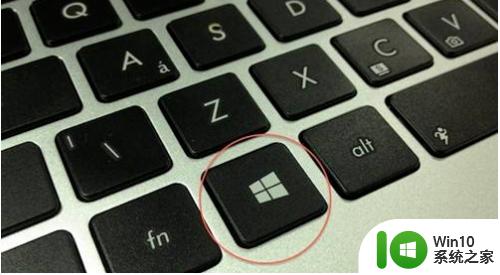
2.会出现一个运行的程序栏。然后输入"psr.exe",点击"运行"。
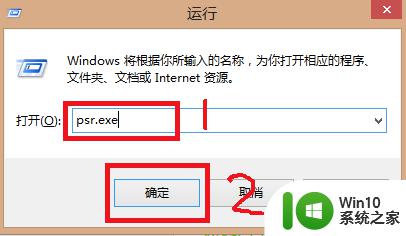
3.屏幕上就会出现"步骤记录器"。点击"开始录制",则开始录制屏幕上方的行动。
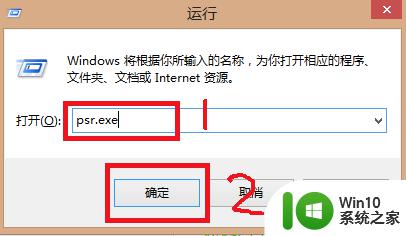
4.点击最右边的黑色倒三角型图案,即”设置“按键。可以设置记录下的文件存放地点。
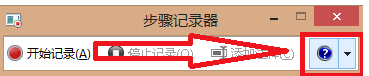
5.在对话框”步骤记录设置”中,点击“浏览”。即在文件夹中找一个地方放置录制文件。
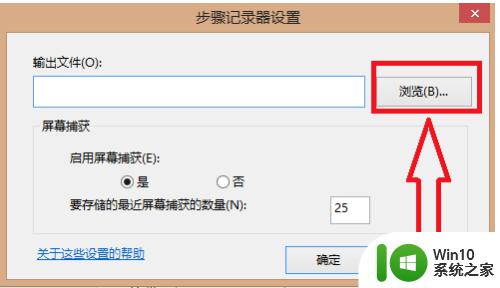
6.然后在弹出的对话框中,输入一个文件名,然后点击“保存”按键。
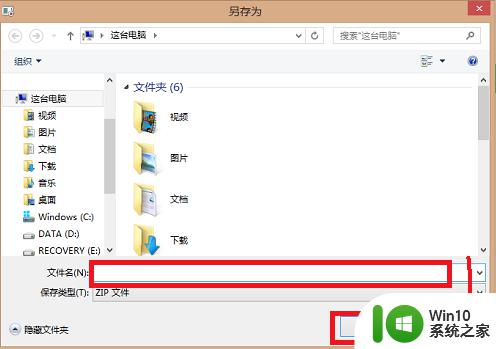
7.最后在设置的页面中点击“确定”,则录制的文件就保存到了指定的地方了。
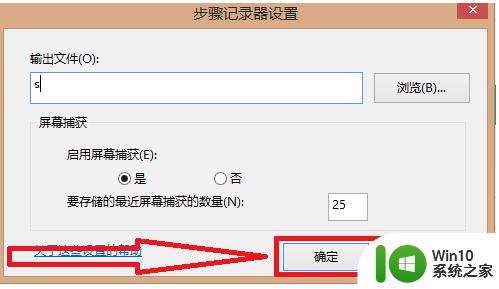
以上就是win8录屏的方法的全部内容,有出现这种现象的小伙伴不妨根据小编的方法来解决吧,希望能够对大家有所帮助。